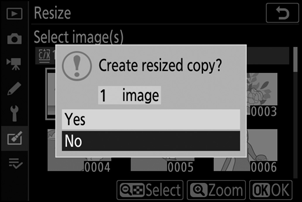Google Translate
ESTE SERVIÇO PODE CONTER TRADUÇÕES FORNECIDAS PELA GOOGLE. A GOOGLE RENUNCIA A TODAS AS GARANTIAS RELACIONADAS COM TRADUÇÕES, EXPRESSAS OU IMPLÍCITAS, INCLUINDO QUAISQUER GARANTIAS DE PRECISÃO, FIABILIDADE E QUAISQUER GARANTIAS IMPLÍCITAS DE COMERCIALIZAÇÃO, ADEQUAÇÃO A UM FIM ESPECÍFICO E NÃO INFRAÇÃO.
Os guias de referência da Nikon Corporation (abaixo, "Nikon") foram traduzidos para sua conveniência usando o software de tradução fornecido pelo Google Translate. Foram feitos esforços razoáveis para fornecer uma tradução precisa, no entanto, nenhuma tradução automatizada é perfeita nem se destina a substituir tradutores humanos. As traduções são fornecidas como um serviço aos utilizadores dos guias de referência da Nikon e são fornecidas "tal como estão". Não é fornecido qualquer tipo de garantia, expressa ou implícita, quanto à precisão, fiabilidade ou exatidão de quaisquer traduções feitas do inglês para qualquer outro idioma. Alguns conteúdos (como imagens, vídeos, Flash, etc.) podem não ser convertidos com precisão devido às limitações do software de tradução.
O texto oficial é a versão em inglês dos guias de referência. Quaisquer discrepâncias ou diferenças criadas na conversão não são vinculativas e não têm efeito legal para fins de conformidade ou execução. Se surgirem questões relacionadas com a precisão das informações contidas nos guias de referência traduzidos, consulte a versão em inglês dos guias, que é a versão oficial.
Redimensionar
Botão G U N menu de retoque
Crie pequenas cópias de fotografias selecionadas. Se estiverem inseridos dois cartões de memória, você poderá escolher o cartão usado para armazenar as cópias redimensionadas.
Redimensionando múltiplas imagens
Se você acessou o menu de retoque através do botão G , poderá redimensionar várias imagens selecionadas.
-
Selecione [ Redimensionar ] no menu de retoque.
Destaque [ Redimensionar ] e pressione 2 .
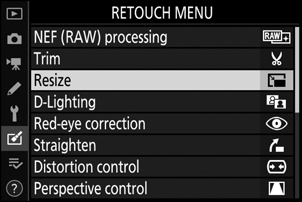
-
Escolha um destino.
- Se dois cartões de memória estiverem inseridos, destaque [ Escolher destino ] e pressione 2 .
- [ Escolher destino ] não está disponível quando apenas um cartão de memória está inserido. Prossiga para a Etapa 3.
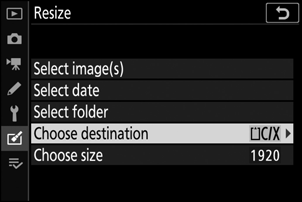
- Pressione 1 ou 3 para destacar um slot de cartão e pressione J .
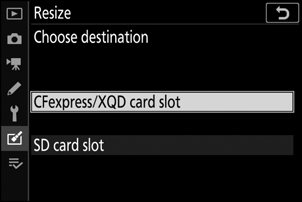
-
Escolha um tamanho.
- Destaque [ Escolher tamanho ] e pressione 2 .
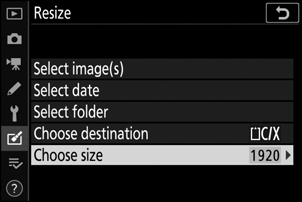
- Destaque o tamanho desejado (comprimento em pixels) usando 1 e 3 e pressione J .
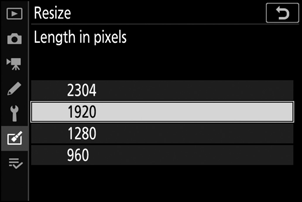
-
Escolha como as imagens são selecionadas.
Opção Descrição [ Selecionar imagem(s) ] Redimensione as fotos selecionadas. Várias fotos podem ser selecionadas. [ Selecionar data ] Redimensione todas as fotos tiradas nas datas selecionadas. [ Selecionar pasta ] Redimensione todas as imagens em uma pasta selecionada. 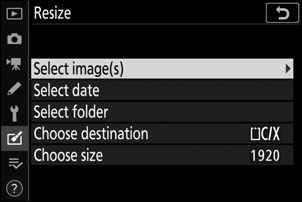
Se você escolheu [ Selecionar imagem(s) ], vá para a Etapa 6.
-
Selecione o slot de origem.
- Destaque o slot com o cartão que contém as fotos desejadas e pressione 2 .
- Você não será solicitado a selecionar o slot se apenas um cartão de memória estiver inserido.
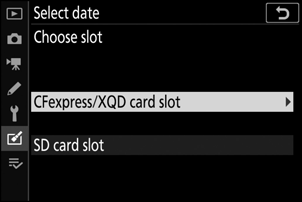
-
Escolha fotos.
Se você escolheu [ Selecionar imagem(s) ] :
- Destaque as imagens usando o seletor múltiplo.
- Para visualizar a imagem destacada em tela inteira, pressione e segure o botão X
- Para selecionar a imagem destacada, pressione o botão W ( Q ). As imagens selecionadas são indicadas por um ícone 8 . Para desmarcar a imagem atual, pressione o botão W ( Q ) novamente; o 8 não será mais exibido. As imagens selecionadas serão todas copiadas no tamanho selecionado na Etapa 3.
- Pressione J para continuar quando a seleção for concluída.
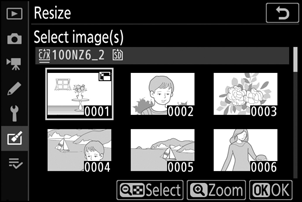
Se você escolheu [ Selecionar data ] :
- Destaque as datas usando o seletor múltiplo e pressione 2 para selecionar ( M ) ou cancelar a seleção ( U ).
- Todas as fotos tiradas em datas marcadas com uma marca ( M ) serão copiadas no tamanho selecionado na Etapa 3.
- Pressione J para continuar quando a seleção for concluída.
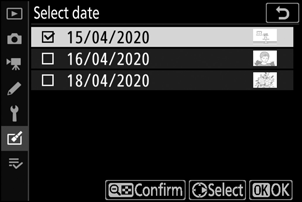
Se você escolheu [ Selecionar pasta ] :
Destaque uma pasta e pressione J para selecionar; todas as imagens na pasta selecionada serão copiadas no tamanho selecionado na Etapa 3.
-
Salve as cópias redimensionadas.
- Uma caixa de diálogo de confirmação será exibida; destaque [ Sim ] e pressione J para salvar as cópias redimensionadas.
- Para cancelar a operação antes de todas as cópias terem sido criadas, pressione o botão G ; quando uma caixa de diálogo de confirmação for exibida, destaque [ Sim ] e pressione J